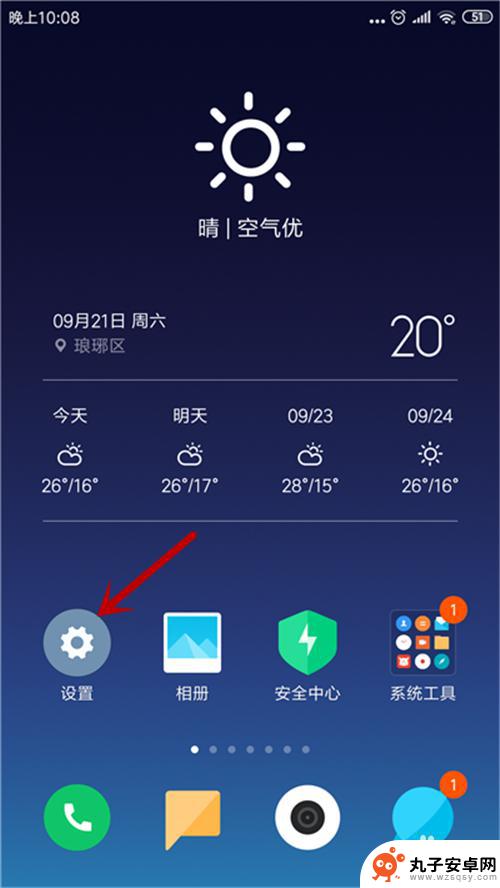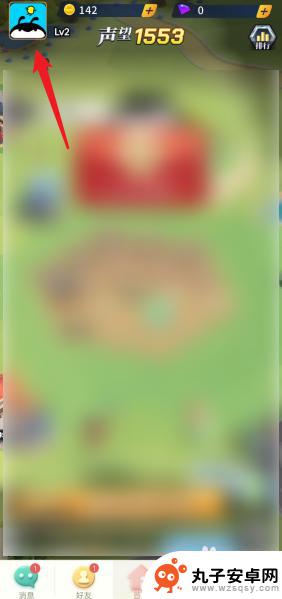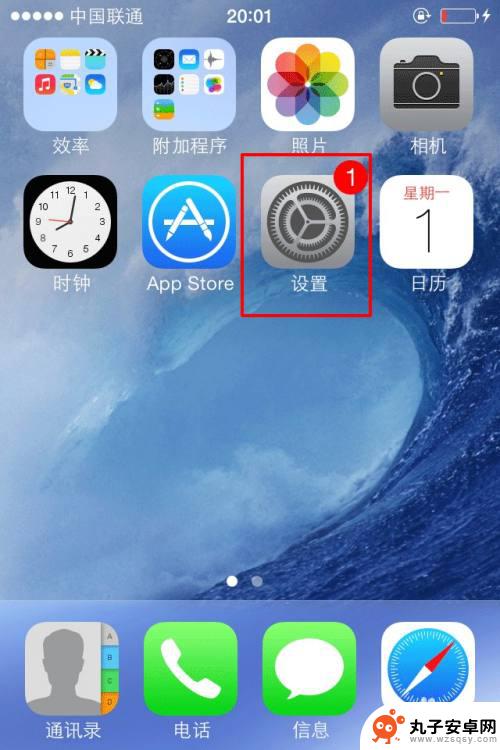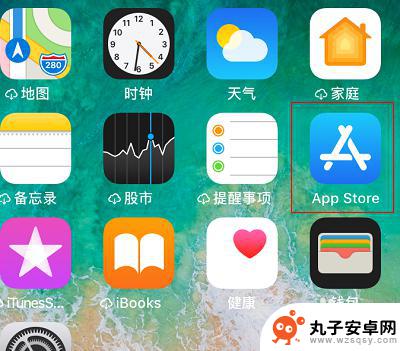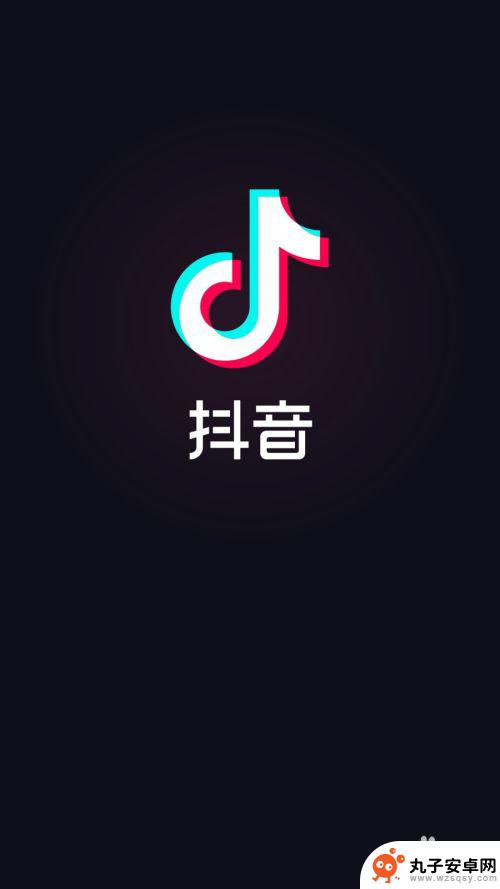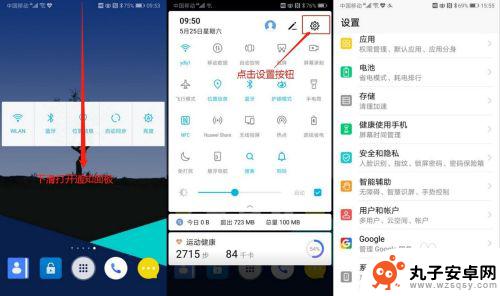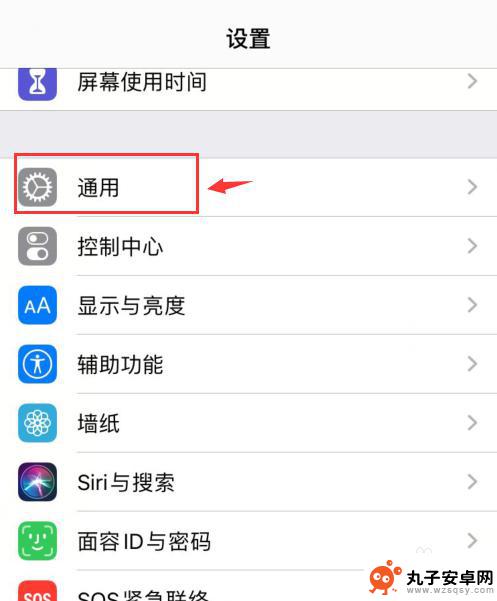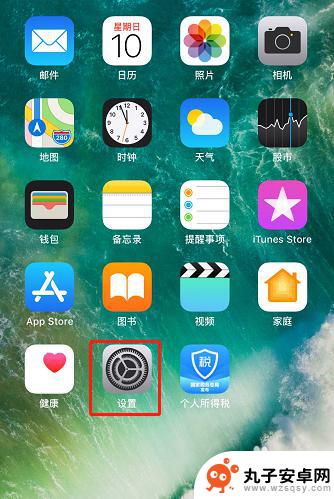如何改变苹果手机的账号 如何在App Store上切换Apple ID账号
时间:2024-11-13来源:丸子安卓网
苹果手机账号是用户在使用苹果设备时必不可少的重要身份信息,它不仅关联着个人信息和数据,也是在App Store中购买下载应用的必备条件,当用户需要更换或切换苹果手机账号时,就需要了解如何进行操作,以保证账号安全和使用顺畅。在本文中我们将介绍如何改变苹果手机的账号和如何在App Store上切换Apple ID账号的详细步骤,帮助用户轻松完成账号的管理和切换。
如何在App Store上切换Apple ID账号
操作方法:
1.如何改变苹果手机的账号?具体操作步骤如下:
首先我们在iPhone手机上面打开App Store应用商店进入到里面。
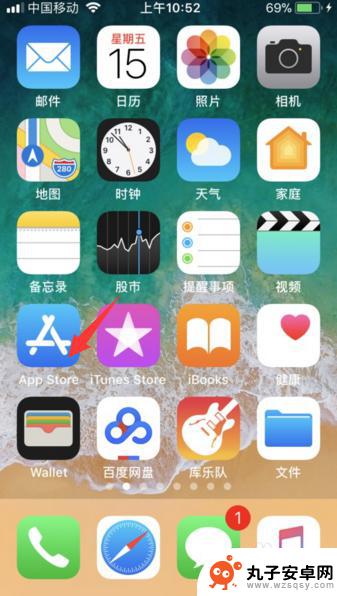
2.然后点击App Store应用商店上方右上角图像进入到里面(如:图),随后按一下退出登录即可。
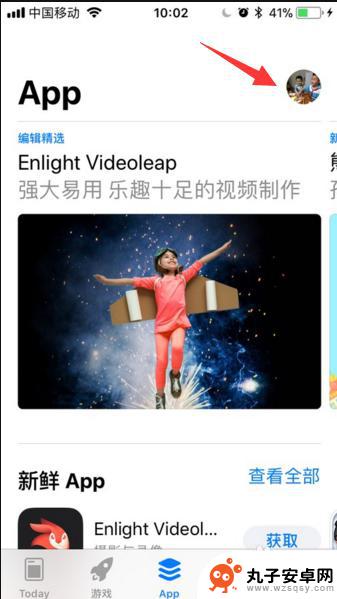
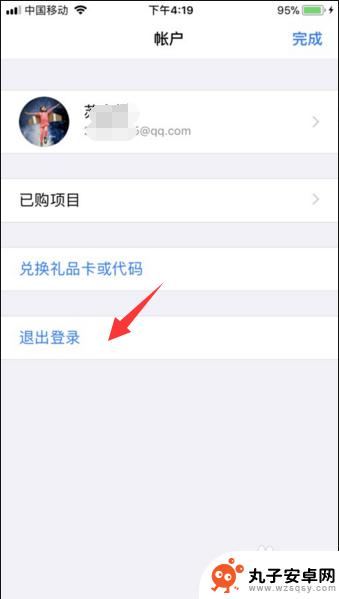
3.或者是打开iPhone手机设置,进入到里面。点击系统设置页面顶部Apple ID、iCloud、iTunes与App Store一栏。
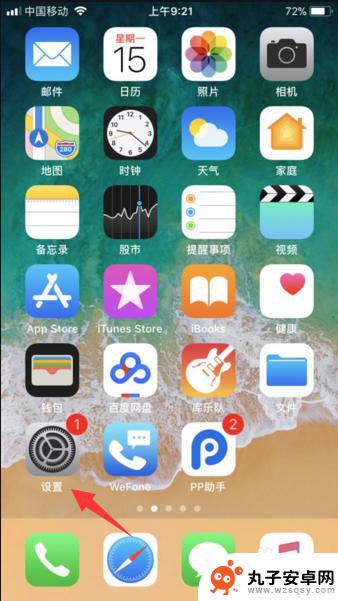
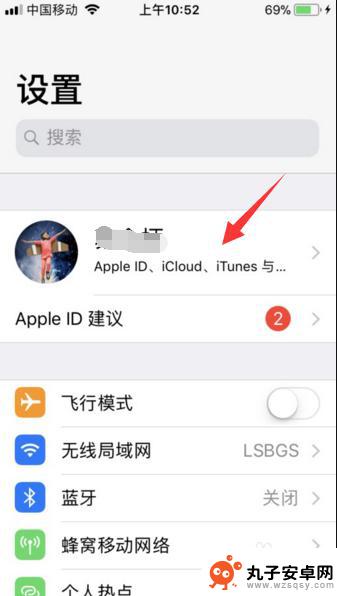
4.进入之后,点击iTunes与App Store选项。
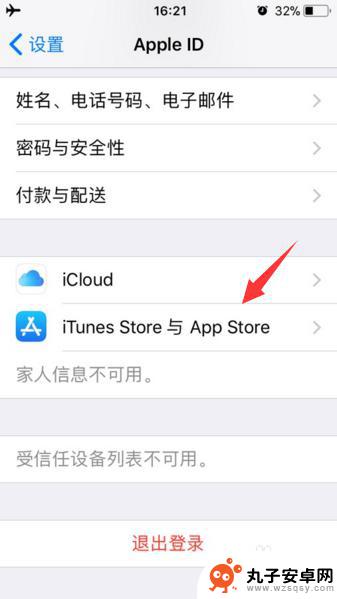
5.随从按一下所登录的Apple ID账号,点击一下注销按钮即可。之后就可以更换登录Apple ID账号。
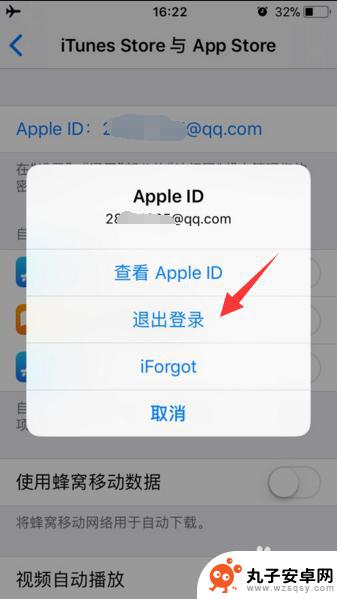
以上就是如何改变苹果手机的账号的全部内容,有出现这种现象的小伙伴不妨根据小编的方法来解决吧,希望能够对大家有所帮助。